Col passare del tempo, molte volte capita di aver accumulato negli anni diversi indirizzi email. Un vecchio indirizzo con nickname per le registrazioni sui forum online, l’indirizzo email personale con nome e cognome, magari uno o più indirizzi lavorativi con il proprio dominio proprietario.
Da sempre la soluzione più diffusa per gestire diversi account è stata la configurazione di un client desktop, come Outlook, Thunderbird o Apple Mail, dove poter collegare i vari account e gestire tutta la posta tramite un’interfaccia unica.
Con l’arrivo di Gmail, tuttavia, le cose sono cambiate. Gli utenti si sono abituati ai servizi cloud, alla possibilità di consultare la propria posta da qualsiasi luogo o dispositivo connesso a internet, e l’idea di restare legati ad un programma per computer o, in alternativa, di doversi collegare tramite app o browser a tanti servizi email separati, è stata ormai superata ed abbandonata da molti utenti.
Sui nuovi smartphone è sempre disponibile, tra le app preinstallate, un’applicazione che funge da client email, come ad esempio Mail su iOS (iPhone/iPad). Il problema è che queste app spesso non funzionano correttamente, soprattutto se impostate in modo sbagliato, e richiedono un livello minimo di conoscenze tecniche per configurare i vari parametri relativi ai diversi provider.
A questo si aggiunge di solito il mancato supporto alle opzioni caratteristiche di Gmail, come le etichette, o alle funzioni innovative offerte da Inbox, come lo snooze dei messaggi e i promemoria intelligenti.
Ma se potessimo gestire tutti i nostri account direttamente in Gmail?
Un account per tutto
In Gmail esistono opzioni avanzate sconosciute a molti, spesso ignorate anche dagli utenti G Suite che usano Gmail per lavoro.
Per risolvere la questione degli account multipli, ci serviremo in particolare del Mail Fetcher e degli alias.
Mail Fetcher
Il Mail Fetcher è una funzionalità configurabile in Gmail che esegue l’importazione dei messaggi da un altro account di posta. Grazie a questo sistema, possiamo continuare a ricevere email su un determinato indirizzo (ad esempio, indirizzo1@provider.com) ed importare una copia di ogni messaggio direttamente in Gmail.
È possibile stabilire se il messaggio originale debba restare sul server dell’altro provider, importandone quindi solo una copia, oppure se questo debba essere eliminato in seguito all’importazione, in modo che non continui ad occupare spazio sull’altro account.
Possiamo anche impostare un filtro che etichetti automaticamente le email importate in un certo modo. Ad esempio, possiamo indicare che tutte le email provenienti dall’account indirizzo1@provider.com vengano etichettate come “Lavoro”, se questo indirizzo corrisponde al nostro account lavorativo. In questo modo, le email di lavoro non si mischieranno mai con le nostre email personali, finendo puntualmente etichettate – ed eventualmente archiviate – nel modo prestabilito.
Tramite Mail Fetcher è possibile collegare a Gmail massimo cinque account. Potrai quindi controllare dal tuo account la posta di altri cinque indirizzi email, oltre a quello Gmail dell’account principale.
Il sistema controlla automaticamente la presenza di posta nei vari account, e la frequenza dei controlli dipende dal volume di posta che in media si riceve a questi indirizzi. Non è possibile impostare la frequenza del controllo – che potrebbe causare anche problemi di blocco da parte degli altri server – ma è sufficiente aggiornare la posta in arrivo per fare effettuare manualmente un controllo di tutti gli account.
A questo punto ti basterà accedere a Gmail per visualizzare tutti i messaggi dei vari indirizzi, ognuno etichettato ed organizzato nel modo giusto. Potrai poi collegare Gmail al tuo smartphone, tramite le app ufficiali disponibili per iOS e Android, in modo da avere tutta la tua posta sempre con te, senza complicate configurazioni e perdita di funzionalità. Quello che ti occorrerà sarà effettuare un semplice login!
E se dovessi controllare più di cinque account?
In questo caso hai due alternative.
La prima consiste nell’impostare l’inoltro dei messaggi al posto del Mail Fetcher. Invece di importare i messaggi in Gmail, puoi accedere ai vari account che vuoi controllare e impostare lì l’inoltro automatico della posta verso il tuo indirizzo Gmail. In questo modo, le email verranno inoltrate immediatamente al tuo account e non avrai limiti di alcun tipo, in quanto l’inoltro non dipende da Gmail, che semplicemente riceve tutte le email in entrata.
Per organizzare la posta, in questo caso, dovrai creare personalmente etichette e filtri.
Il secondo sistema consiste nel creare due account Gmail principali. Ad esempio, potresti usarne uno per la tua posta personale, in cui far confluire fino ad altri cinque indirizzi personali, e uno magari per il lavoro, in cui importare la posta da vari account lavorativi.
In questo modo, potrai gestire dai tuoi due account Gmail fino ad altri dieci indirizzi email, importati e organizzati in modo opportuno. Potrai poi collegare i due account principali al tuo smartphone, usando le app ufficiali di Gmail, dove basta un clic per passare da un account all’altro.
Alias
Mail Fetcher e inoltri ci permettono quindi di ricevere i messaggi provenienti da diversi indirizzi, ma cosa succede quando rispondiamo ad un’email importata? Il destinatario vedrà come mittente il nostro indirizzo principale o quello dell’account secondario?
Grazie agli alias è possibile inviare email per conto di un altro indirizzo, direttamente da Gmail. Aggiungendo quindi i vari indirizzi importati anche come alias, sarà possibile rispondere alle email usando automaticamente il mittente giusto. Sarà proprio come aver risposto direttamente dall’altro provider! Se l’email originale è stata inviata all’account indirizzo1@provider.com, il destinatario riceverà una risposta proveniente proprio da questo indirizzo, senza probabilmente notare il nostro account Gmail.
Tieni presente, tuttavia, che l’indirizzo principale non sempre verrà nascosto. Alcuni destinatari potrebbero notare avvisi del tipo: “Email inviata da Gmail per conto di dominio-proprietario”. Analizzando l’intestazione dell’email, inoltre, è sempre possibile vedere da quale indirizzo è realmente partita l’email, quindi se stai cercando un vero anonimato ti conviene inviare le risposte direttamente dagli account originali.
In conclusione
Queste funzionalità avanzate potrebbero tornare utili a chi disponesse di molti indirizzi email, o possedesse un dominio proprietario e non volesse utilizzare la webmail fornita dal provider.
Chi volesse utilizzare Gmail per lavoro, tuttavia, deve ricordare che esiste G Suite, la suite dei prodotti Google destinata alle aziende. Il Mail Fetcher può essere un ottimo modo per provare Gmail e prendere dimestichezza con il nuovo sistema, prima di effettuare la migrazione, ma ricorda che G Suite offre un periodo di prova gratuito di 30 giorni, che include anche assistenza telefonica gratuita 24 ore su 24, 7 giorni su 7. Questo è sicuramente il modo migliore per usare Gmail a lavoro.
Se hai problemi nella configurazione di Mail Fetcher e alias, ti consiglio di leggere anche queste due guide del Top Contributor Beetlejuice:
- Configurare Mail Fetcher per importare un altro indirizzo Gmail
- Inviare posta di altri account usando il server smtp di Google
Allora, senti ancora la mancanza del tuo vecchio client? 😉




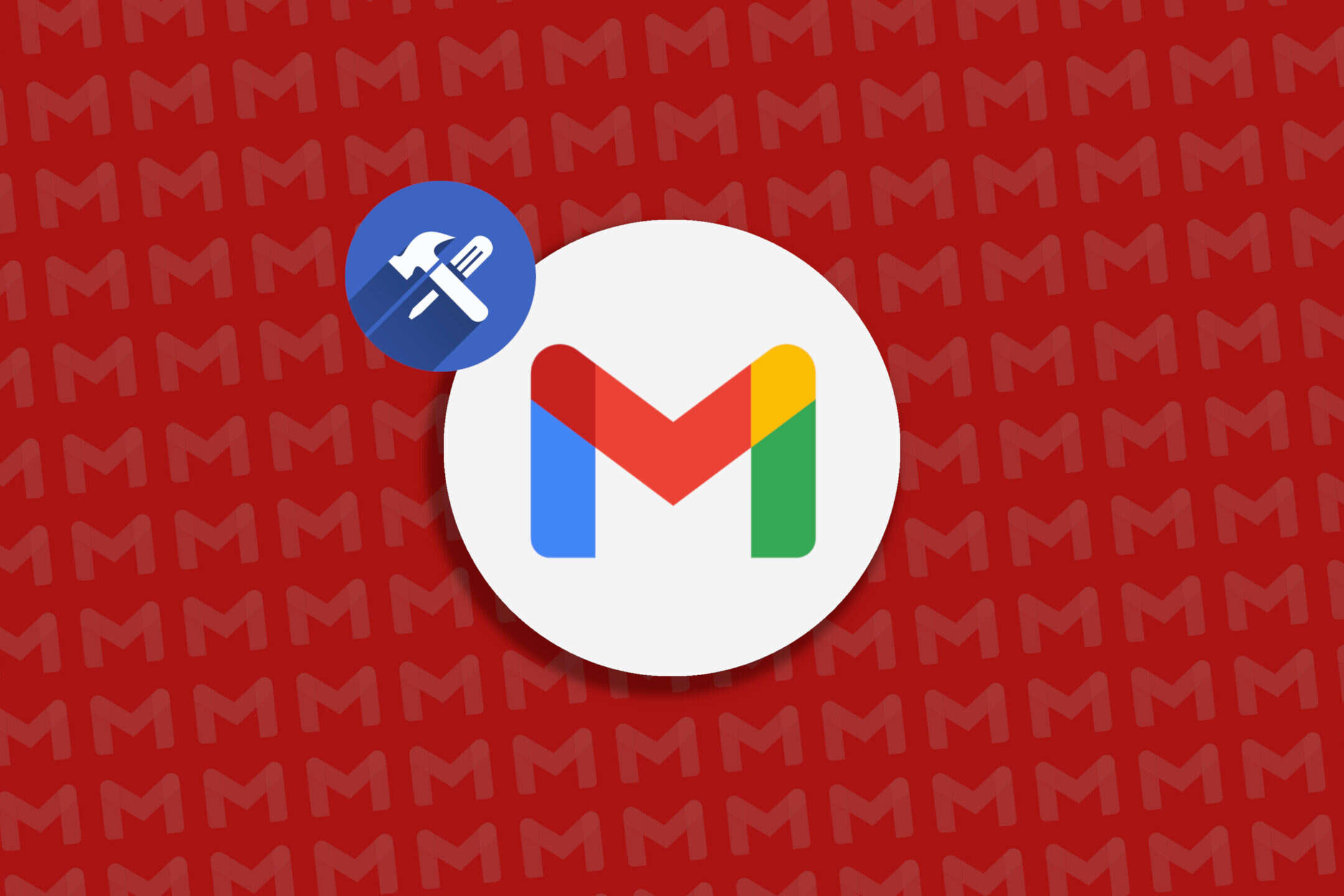
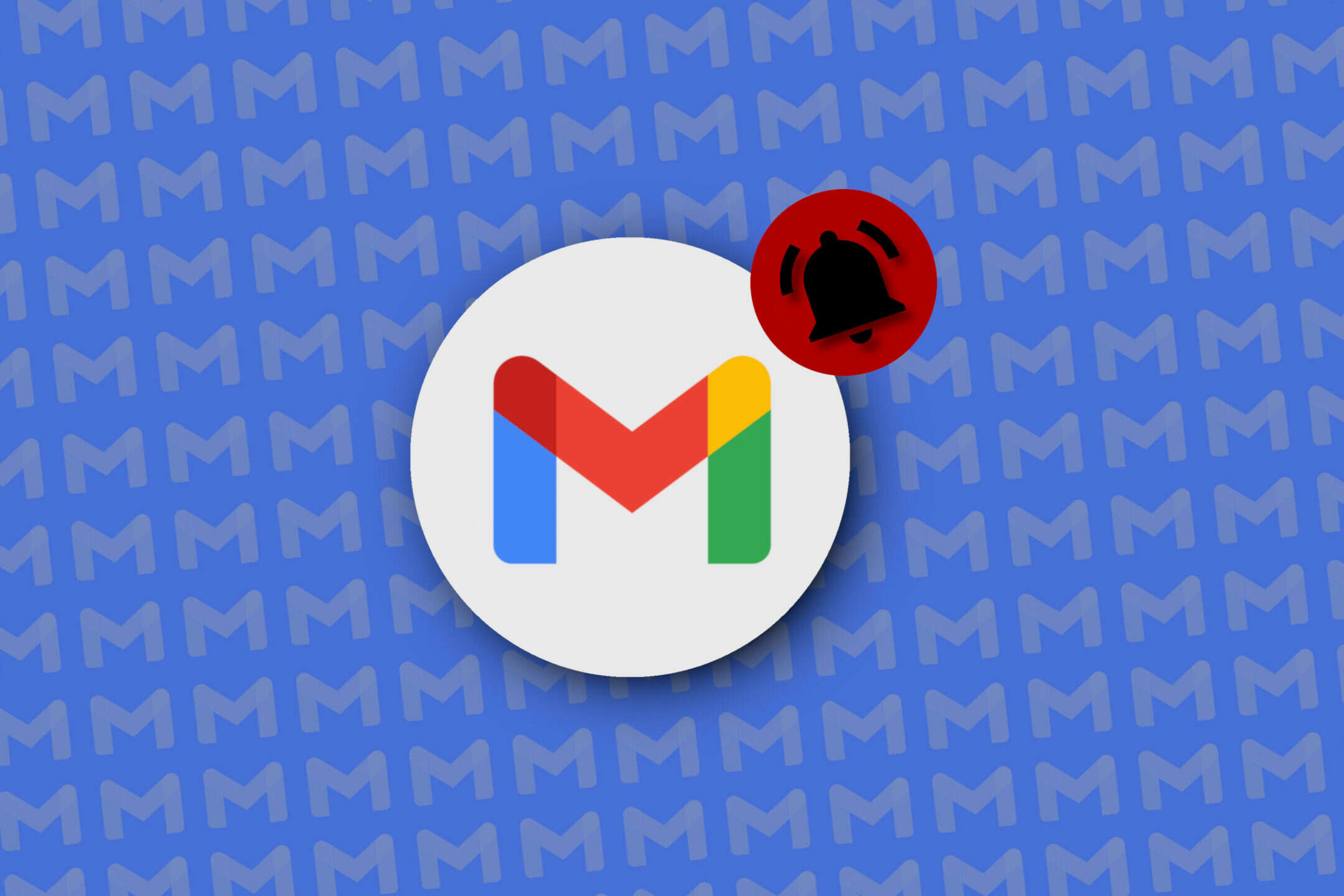
[…] gestire più account email da un solo programma (problema spesso risolvibile configurando in Gmail Mail Fetcher e alias). In molti casi, tuttavia, si tratta solo di una vecchia abitudine, che porta a preferire un […]